Os documentos PDF são amplamente utilizados para compartilhar um documento com outra pessoa para que, quando outro usuário o abrir, tenha sempre as mesmas propriedades (mesma fonte, mesmo formato, etc.) formulários. Por padrão, Documentos PDF são salvos com suas propriedades originais, ou seja, se o documento for colorido ele será salvo com sua cor. No entanto, em algumas ocasiões podemos precisar ter um documento sem cor, em tons de cinza ou preto e branco, então vamos explicar como fazer isso abaixo.
Às vezes, pode ser útil converter um PDF colorido em escala de cinza. Caso contenha muitas imagens coloridas e o tamanho do arquivo seja essencial, mas a cor não, a conversão nos ajudará a economizar espaço. Se um PDF for impresso em P/B, convertê-lo nos permite verificar visualmente como ficará o resultado final. Para realizar esta tarefa podemos utilizar uma impressora virtual ou optar por uma aplicação web. De qualquer forma, todo o processo será gratuito.
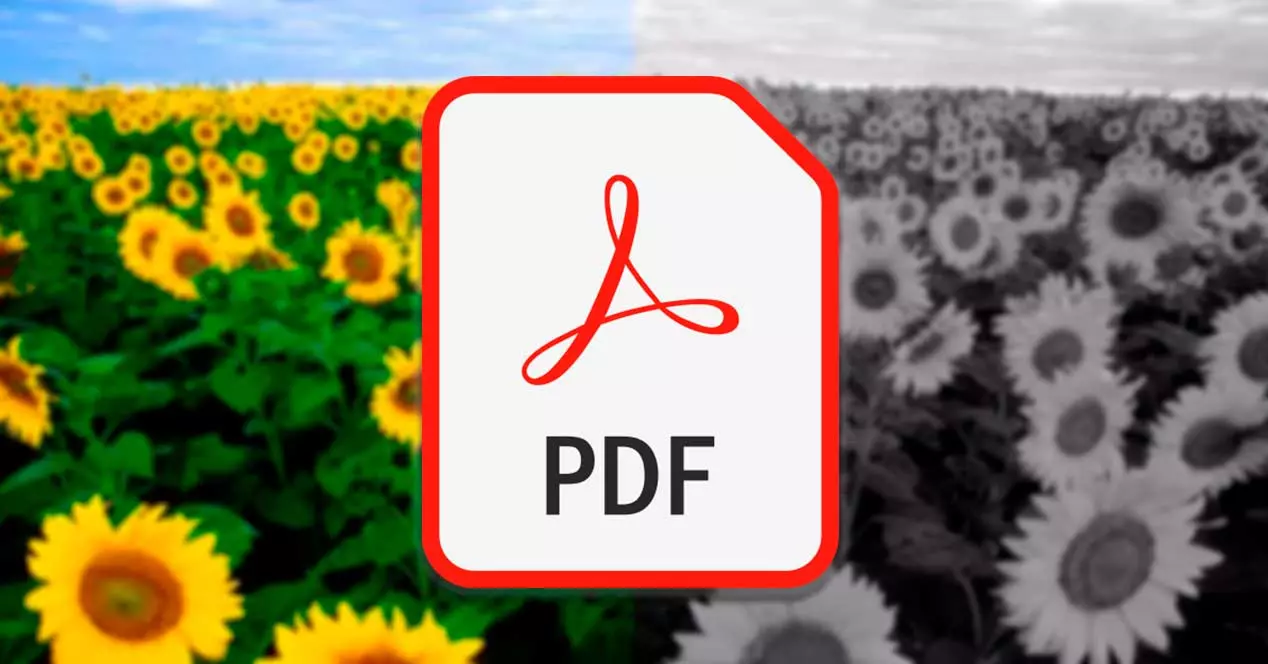
Use uma impressora virtual
Para converter nosso documento PDF colorido em um documento preto e branco, podemos usar uma impressora virtual.
PDF para impressão da Microsoft
Esta Windows função nos permitirá salvar e converter qualquer documento, página da web ou imagens em um documento PDF. Estamos, portanto, a falar de um impressora virtual , com o qual você pode imprimir e converter qualquer arquivo PDF, sendo muito simples de usar. Qualquer arquivo .pdf que criamos com Microsoft Imprimir para PDF pode ser aberto com qualquer programa que suporte este formato, como adobe Leitor, Foxit Reader, etc.
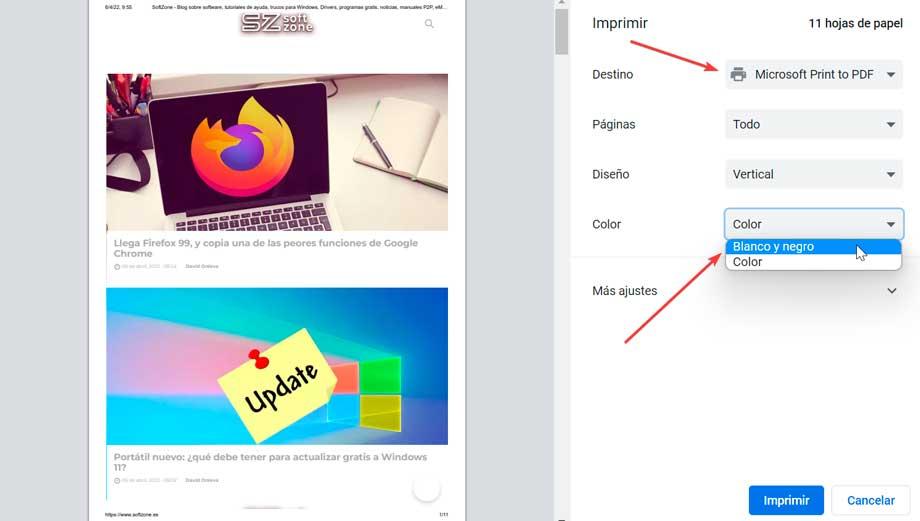
Uma das possibilidades oferecidas por esta função é para converter e salvar um PDF em escala de cinza . Para fazer isso, basta clicar na seção Imprimir do nosso navegador e nos mostrará uma janela onde indicará todas as opções de impressão que temos disponíveis. Ao selecionar a impressora, devemos usar o Microsoft Print to PDF e podemos marcar a opção “Preto e branco” e clicar no botão “Imprimir” para salvar nosso documento neste formato de cor.
Impressora virtual doPDF
doPDF é um programa para criar PDF gratuitamente, pois sua missão é fazer o que o próprio nome diz: criar arquivos PDF. Uma vez instalado, podemos converter qualquer arquivo que possa ser impresso em um arquivo PDF. doPDF instala como uma impressora virtual , portanto, uma vez instalado, ele aparecerá em nossa lista de Impressoras e Faxes no Windows. Ao utilizar esta impressora virtual teremos duas opções para criar e imprimir PDF. Podemos baixar este programa do site do desenvolvedor .
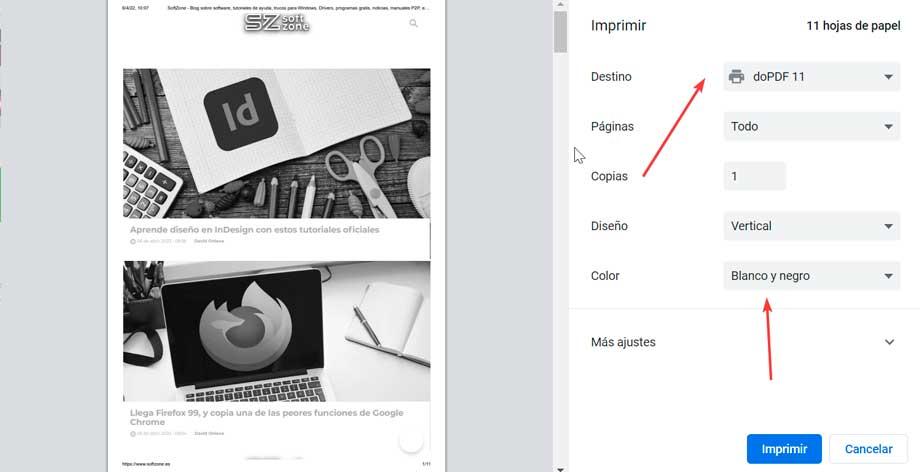
Seu uso não poderia ser mais simples, pois uma vez instalado, basta ativá-lo acessando a seção Imprimir do nosso navegador da web. Posteriormente, no campo Destino, devemos selecionar doPDF como impressora, o que nos dará a possibilidade de converter nosso documento colorido em escala de cinza. Para isso, na seção Cor, marcamos a opção Preto e Branco. Por fim, clicamos em Imprimir para salvar o novo documento em formato PDF em nosso computador com a nova cor em tons de cinza.
Opte por um aplicativo da web
Outra opção que temos disponível para converter nosso documento PDF colorido em preto e branco é usar um aplicativo da web, o que nos impedirá de baixar qualquer tipo de software em nosso computador.
Este aplicativo é composto por um kit de ferramentas completo para realizar todo tipo de modificação em PDFs, incluindo a mudança de cor por escala de cinza. Além disso, não precisaremos baixar ou instalar nenhum software para funcionar, mas podemos usá-lo diretamente do nosso navegador da web acessando seu site .
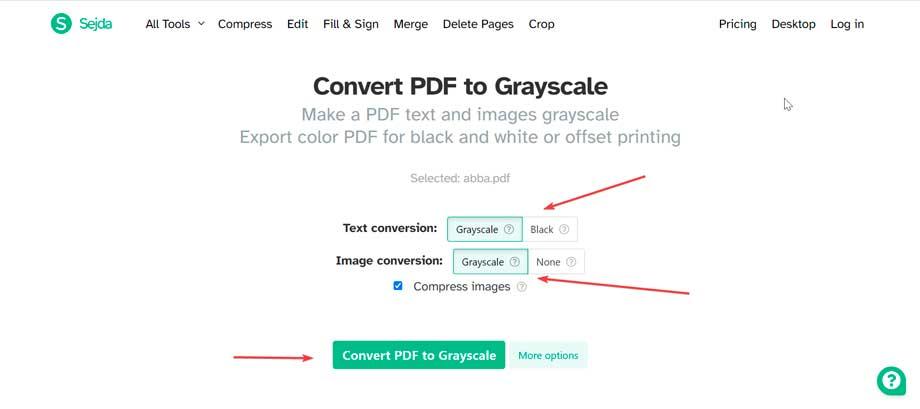
Uma vez nesta página, basta fazer o upload do nosso documento PDF (máximo de 200 páginas e menos de 50 MB) e escolher os parâmetros de conversão clicando no botão “Mais opções”. Aqui podemos escolher se queremos converter tanto o texto quanto as imagens para preto e branco, ou apenas uma das duas opções. Por fim, clique no botão “Converter PDF em escala de cinza”.
Em poucos segundos podemos baixar nosso novo documento PDF já convertido para tons de cinza. Sempre que vamos usar aplicativos da web que envolvam o upload de arquivos para um servidor, recomendamos tomar precauções extremas, embora da Sedja eles garantam que os arquivos sejam salvos em particular e sejam excluídos automaticamente após 5 horas.
online2pdf
Este aplicativo online pode nos ajudar altere facilmente o PDF colorido para preto e branco (b/w) com esta ferramenta online. Ele também oferece muitos outros recursos, como selecionar páginas específicas, girar páginas PDF, reordenar páginas, dividir arquivos e assim por diante. Além disso, permite definir muitas outras opções, como cabeçalho/rodapé, layout e compactação. Tudo isso de graça apenas por entrando em seu site oficial.
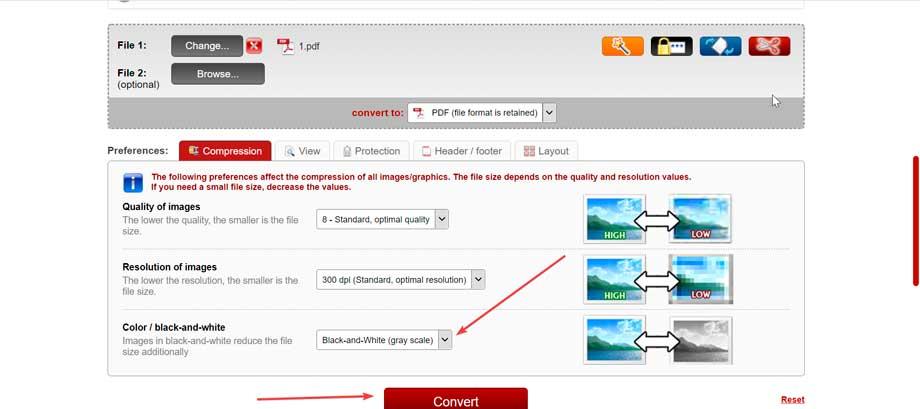
Uma vez que tenhamos acessado, devemos clicar no botão “Selecionar arquivos” para fazer o upload do nosso documento PDF que queremos converter. É claro que devemos levar em conta algumas limitações, pois o tamanho máximo do arquivo é de 100 MB e, caso enviemos vários, todos juntos não podem ultrapassar 150 MB e até no máximo 20 arquivos por vez.
Posteriormente, várias opções de configuração aparecem na parte inferior, portanto, devemos ir para a seção “Cor / preto e branco” e selecionar “preto e branco (escala de cinza)” no menu suspenso. Por fim, pressionamos o botão “Converter” para realizar a conversão. Este processo levará apenas alguns segundos e, uma vez concluído, basta escolher o caminho onde queremos salvar o novo arquivo resultante.
i2PDF
Estamos falando de uma ferramenta online gratuita para converter páginas PDF em escala de cinza. Com esta aplicação web poderemos converter de forma rápida e fácil páginas PDF a cores para preto e branco e, assim, poupar tinta a cores durante a impressão. Para isso, basta acessar clicando em este link para o site deles .
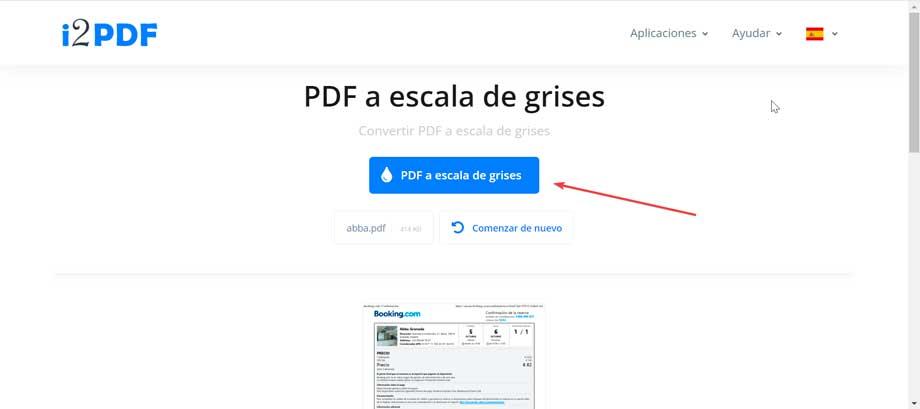
Uma vez na página, basta clicar no botão Selecionar arquivo ou arrastar e soltar o documento em sua interface. Feito isso, o arquivo será carregado e você só precisa clicar no botão “PDF para escala de cinza” botão para realizar a conversão. Após alguns segundos, o arquivo será convertido para preto e branco, permitindo que você veja uma prévia dele e faça o download para o seu disco rígido.